准备工具 Git 设置
Linux命令行下载就可以,
# arch Linux安装命令
sudo pacman -S git
# Debian 和 Ubuntu 安装命令
sudo apt-get install git
Windows 的Git 下载地址 https://git-scm.com/download/win
安装下一步,下一步就行了,安装完鼠标右击菜单就有了
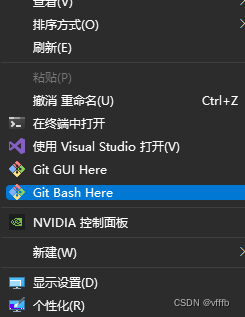
初次使用Git 必须设置 姓名 和 邮箱 否则提交可能会出现错误(非正式项目可以乱写)。
git config --global user.name "名字"
git config --global user.email "邮箱"
初始化的默认分支名
git config --global init.defaultBranch main
使用hugo创建博客
安装hugo
如下你使用的Linux发行版提供了hugo软件包,可以直接命令行安装。
# arch Linux安装命令
sudo pacman -S hugo
# Debian 和 Ubuntu 安装命令
sudo apt-get install hugo
如果没有提供 以及我不知道Windows 怎么命令安装所以我直接去官网下载 hugo 二进制文件了
https://github.com/gohugoio/hugo/releases
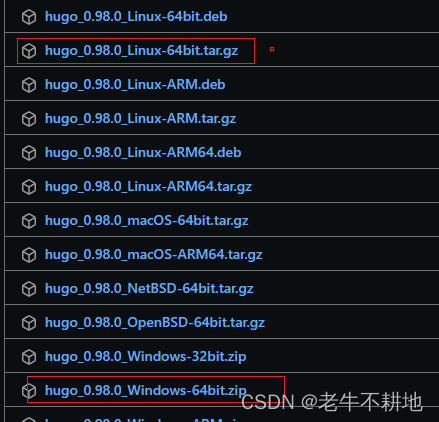
Windows下安装
我的Windows 是64位的,所以下载的64位解压 , 复制可执行文件 hugo.exe 的所在目录路径
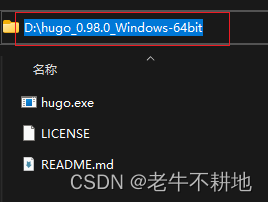
Windiws11的设置——系统——高级系统设置——环境变量, 将复制的路径添加到 path 环境变量
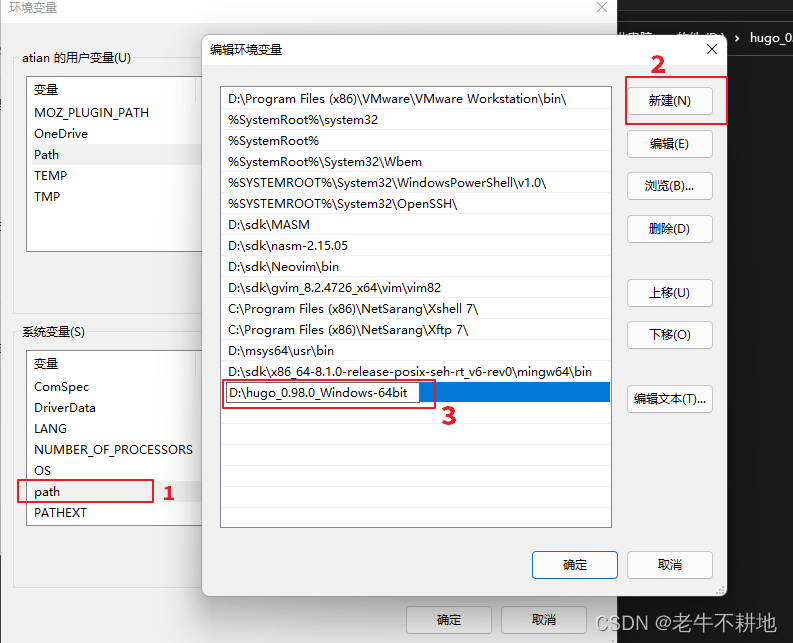
Linux下安装
将下载的二进制包解压
tar -xvf hugo_0.98.0_Linux-64bit.tar.gz
创建hugo符号连接, hugo所在目录要写绝对路径,不然可能会出问题
ln -sf 决定路径/hugo /usr/bin/hugo
创建博客站点
创建新博客站点
hugo new site blog
会生成一个blog目录(站点根目录),进入根目录
cd blog
根目录目录结构
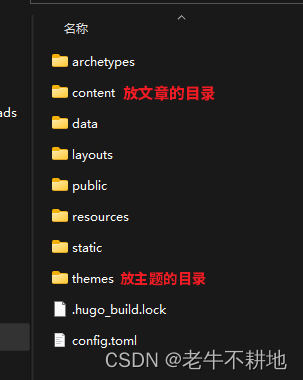
下载主题
所有主题下载地址https://themes.gohugo.io/
知道到喜欢的主题点进去,打开网页往下拉找到 git 地址,如下图 红线框
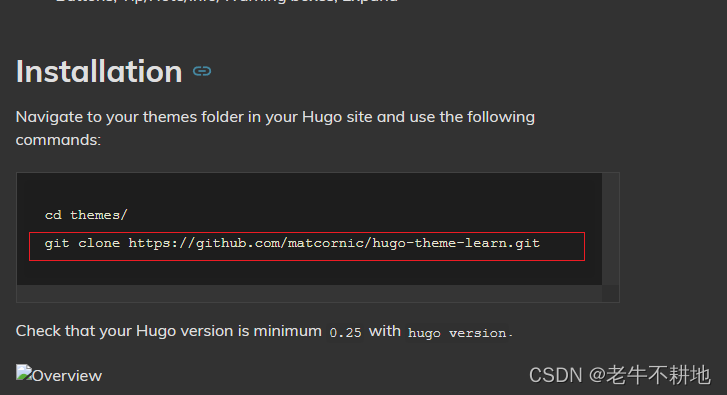
将主题下载到 blog 的themes目录命名为learn
git clone https://github.com/matcornic/hugo-theme-learn.git themes/learn
添加文章
hugo new posts/blog.md
在 content/posts/ 目录生成一个blog.md文件,使用 Markdown 语法来写文章内容。
使用文本编辑器编辑这个blog.md 随便写点内容
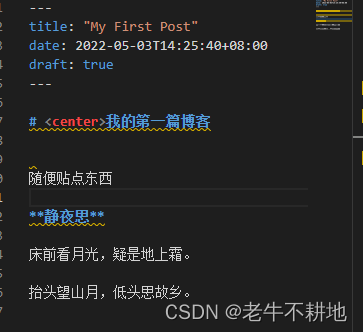
启动站点服务
–theme 选项是指定要使用的 " 主题 "
hugo server --theme=learn --buildDrafts
启动后输出内容,红框是服务器地址+端口号 ,Ctrl+鼠标左击 或者复制它 粘贴到浏览器地址栏打开 ,本机测试也可 输入127.0.0.1:端口号 (忘了不知要不要加端口号自己试试)
如果是远程访问需要公网ip

按 Ctrl + C 关闭服务。
注册 GitHub 账号
登录GitHub 点击设置
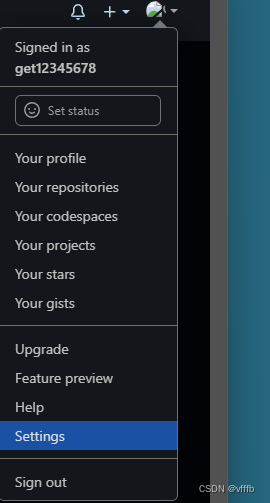
在左边
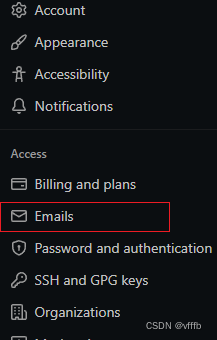
如果打勾就去掉
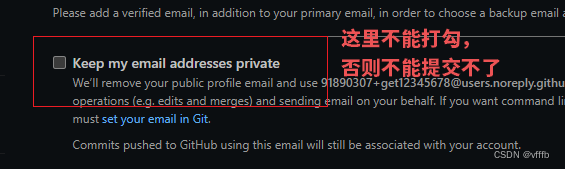
在左边
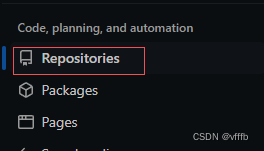
默认分支名,如果不是main就改成main
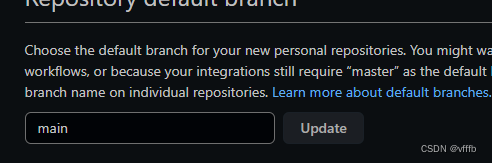
开始创建仓库
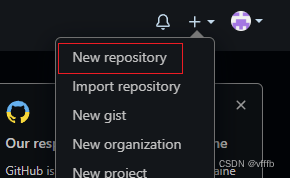
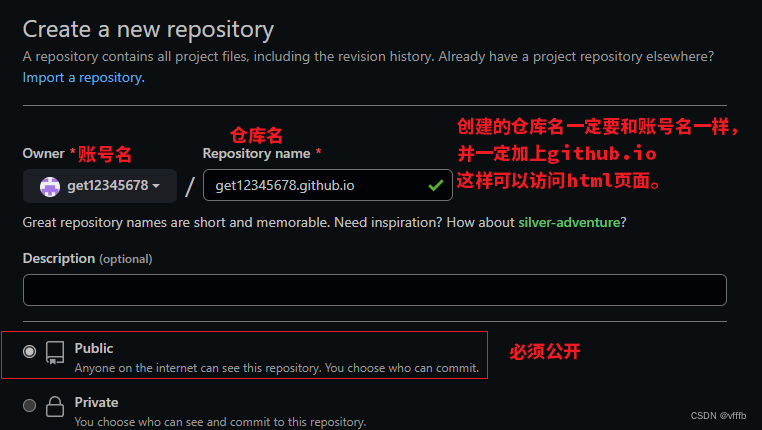
按下面按钮创建仓库
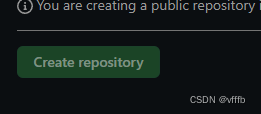
创建完成
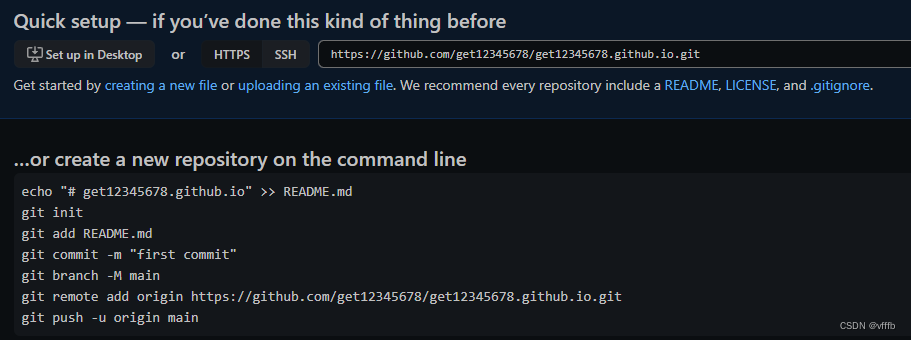
编辑 blog 目录下的 config.toml 配置文件 修改添加如下
baseURL = 'https://你的仓库名.github.io/'
languageCode = 'en-us'
title = 'My New Hugo Site'
theme = 'learn'
编译博客并推送
一定要回到 blog 目录下 执行下面命令
hugo -D
会在blog目录下生成 public目录
# 进入public 目录
cd public
# 创建初始化本地仓库
git init
# 添加当前目录下所有文件进暂存区
git add .
# 提交,即保存版本
git commit -m "我的首次提交"
# 连接远程的地址
git remote add origin https://github.com/你账号名/你的仓库名.github.io.git
# 将本地仓库推送远程仓库分支main
git push origin main
刷新一下GitHub 仓库页面如果发生了变化 有东西了就成功了
在浏览器使用 https://你的仓库名.github.io/来访问
比如我的是仓库名是get12345678那么博客访问网址就是https://get12345678.github.io/
水平有限如有错误请指正 ,我再修改





















 1807
1807











 被折叠的 条评论
为什么被折叠?
被折叠的 条评论
为什么被折叠?








